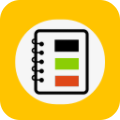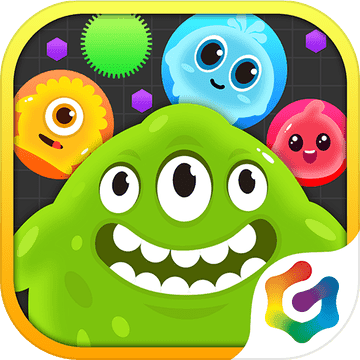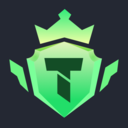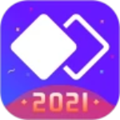win10怎么选择性更新部分内容 小编带来超详细的选择性更新方法
作者:佚名 来源:91下载站 时间:2021-02-24 09:50
相信有很多的小伙伴都知道,win10系统经常是三天两头就更新一次,有的小伙伴对于更新的内容有一部分是很感兴趣的但是又不想要全部更新,所以就有小伙伴反馈说有没有什么方法可以选择性更新,下面小编就来跟大家分享一下win10选择性更新的方法,有需要的赶快来看看吧。
win10选择性安装更新的方法
具体方法如下:
1、首先,前往如图所示的网址下载官网提供的小工具。

2、该页面为英文,不过不懂英文的朋友也不要着急。往下找到这行蓝色的字,点击即可下载该工具。

3、下载后的小工具如图所示,运行小工具。

4、点击下一步。随后,工具将进行检测。


5、检测完毕后,会出现以下界面。如果你此时不想安装某些更新,则可以点击其中的“Hide Updates”(隐藏更新)。

6、然后勾选不想安装的更新,再点击下一步。

7、当出现以下画面时,一切就大功告成了。

8、当然,有些时候,我们可能过了一阵又想安装已经隐藏的更新,则可以再次启动该工具,将它显示出来。方法是在之前的第五步点击“Show Hidden Updates”。

9、这样,以前被隐藏而没有自动安装的更新则又被显示出来了(显示以后,系统将自动接管下载安装)。

以上内容就是小编为大家带来的关于win10选择性安装更新的方法啦,有需要的用户可以按照上面的步骤来操作哦。希望以上内容对各位小伙伴有所帮助,还有更多精彩内容,敬请关注91主题之家。